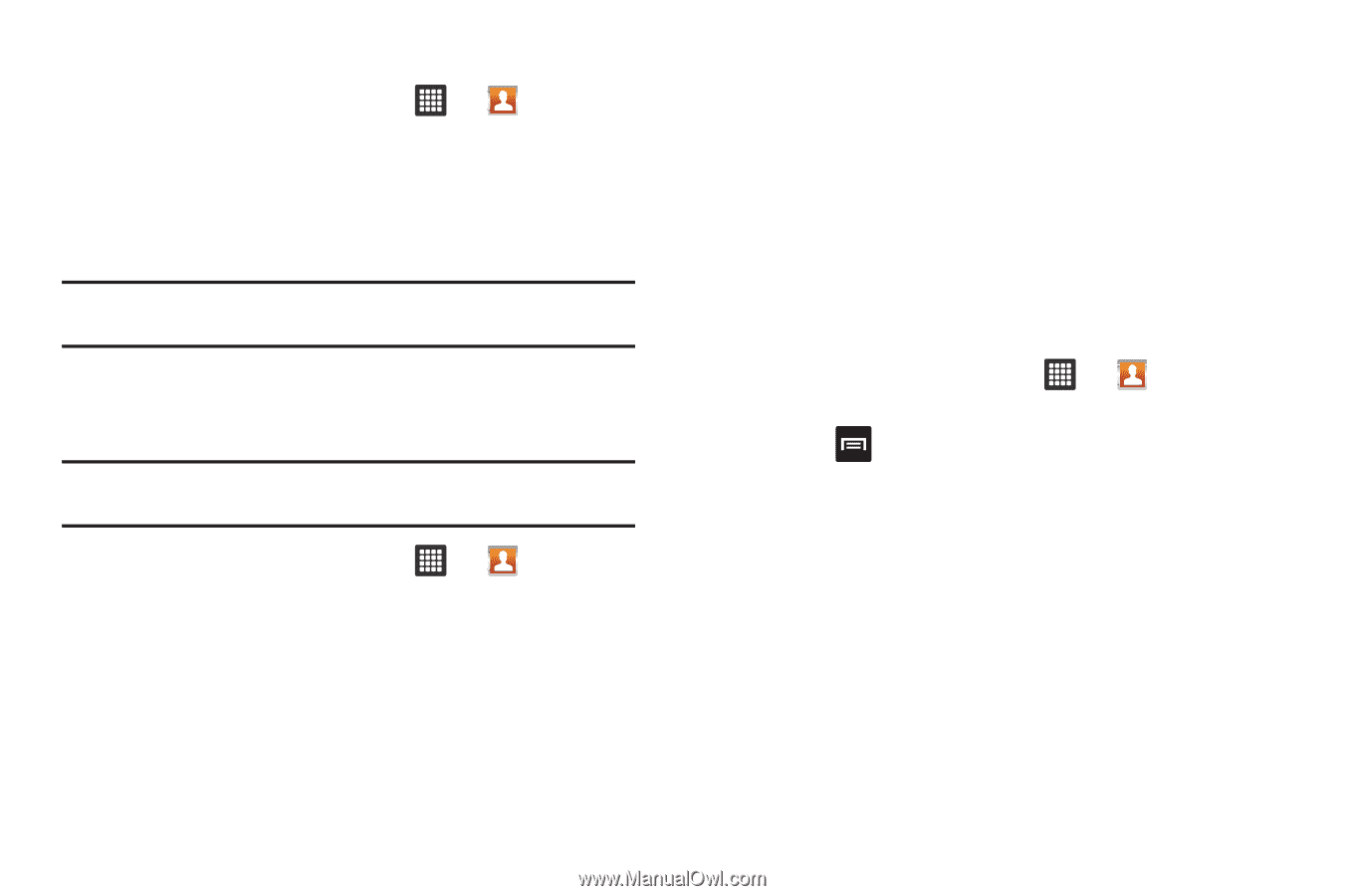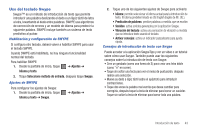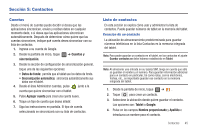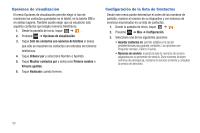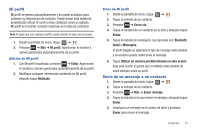Samsung SGH-T849 User Manual (user Manual) (ver.f7) (Spanish) - Page 51
Editar, Realizado, Eliminar, Aceptar, Contactos vinculados, Definir predeterminado
 |
UPC - 610214625366
View all Samsung SGH-T849 manuals
Add to My Manuals
Save this manual to your list of manuals |
Page 51 highlights
Edición de la información de un contacto 1. Desde la pantalla de inicio, toque ➔ . 2. Toque el nombre de un contacto en la lista. 3. Toque Editar. 4. Edite la información del contacto, después toque Realizado. Eliminación de contactos ¡Importante!: Una vez que se eliminen las entradas de los contactos, no se pueden recuperar. Esta opción permite eliminar los contactos. Puede eliminar todas las entradas de la memoria del tablet, de la tarjeta SIM, FDN o de todas estas ubicaciones. ¡Importante!: Una vez que se eliminen las entradas de la lista de contactos, no se pueden recuperar. 1. Desde la pantalla de inicio, toque ➔ . 2. Toque el nombre de un contacto en la lista. 3. Toque Eliminar ➔ Aceptar. Cómo marcar un contacto como el predeterminado Cuando usa aplicaciones de tipo de mensajería, la aplicación necesita saber qué información es la primaria (predeterminada) en una lista de entradas de contactos. Por ejemplo, cuando dice, por ejemplo, "Juan García", si tiene tres registros en el tablet para Juan García, el marcador por voz busca el número o entrada "predeterminado". La opción Definir predeterminado marca una entrada en el registro de un contacto para usarla como la predeterminada. Esto resulta útil cuando existen varias entradas para la misma persona (consulte Contactos vinculados). 1. Desde la pantalla de inicio, toque ➔ . 2. Toque una entrada de contacto. 3. Presione ➔ Más ➔Definir predeterminado. La pantalla Definir predeterminado contiene botones de radio junto a los nombres de contactos, números de tablet u otra información de contacto. 4. Toque el botón de radio junto a la información de entrada que desea que sea la información primaria (como el nombre o el número de teléfono y toque Realizado. Contactos 47